- Зохиолч Jason Gerald [email protected].
- Public 2024-02-01 14:14.
- Хамгийн сүүлд өөрчлөгдсөн 2025-01-23 12:29.
Дискийг хуваах нь хатуу дискийг логик нэгж болгон хуваах явдал юм. Хүмүүс ихэвчлэн хатуу дискээ хуваахгүй байхыг сонгодог боловч энэ нь олон давуу талтай байдаг. Ялангуяа дискийг хуваах замаар та үйлдлийн системийг өгөгдлөөсөө салгаж, ингэснээр таны өгөгдлийг гэмтээх магадлалыг бууруулж чадна.
Алхам
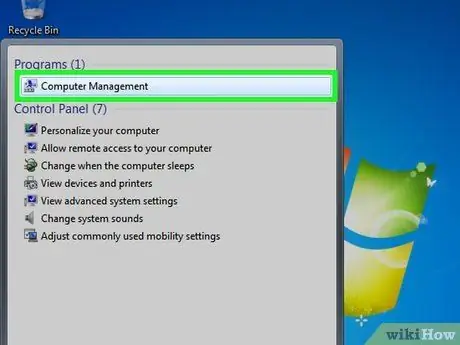
Алхам 1. Компьютерийн удирдлагын хэрэгслийг нээнэ үү
Эхлэх цэсийг нээнэ үү. Эхлэх цэсэн дэх хайлтын талбарт "Компьютерийн менежмент" гэж бичээд enter дарна уу.
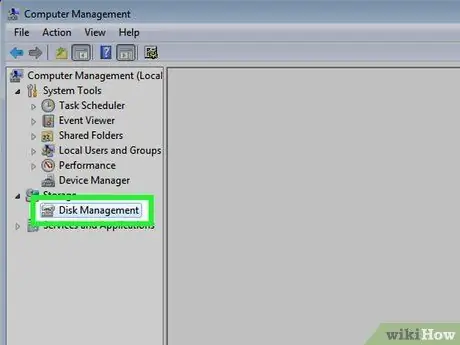
Алхам 2. Диск удирдах хэрэгслийг сонгоно уу
Дарна уу Дискний менежмент цонхны зүүн талд та компьютер дээрх бүх диск, тэдгээрийн хуваалтыг харах болно.
Зураг дээрх жишээнд хоёр хуваалт бүхий 1 диск байна
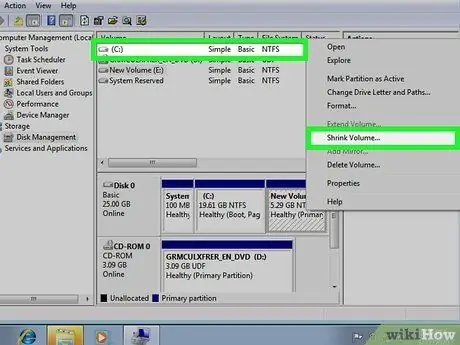
Алхам 3. Шинэ хуваалтын хувьд чөлөөт зай гаргах
Хэмжээг нь өөрчлөхийг хүссэн хэсэг дээр хулганы баруун товчийг дараад сонголтыг сонгоно уу Эзлэхүүнийг багасгах.
- Зураг дээрх жишээн дээр drive (C:).
-
Тэмдэглэл:
Нэртэй хуваалт байж болно Системийг нөөцөлсөн. Энэ хуваалтыг огт өөрчлөхгүй байхыг зөвлөж байна.
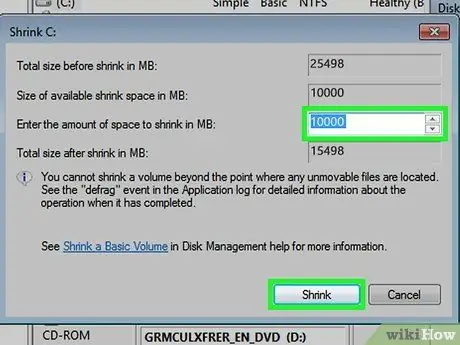
Алхам 4. Драйвыг багасгана уу
Драйваа багасгахыг хүссэн хэмжээгээ мегабайтаар оруулна уу (1000 MB = 1GB). Дараа нь товчлуур дээр дарна уу Агшрах.
- Энэ жишээнд драйверыг 10000 MB буюу 10 GB болгон бууруулсан болно.
-
Тэмдэглэл:
MB хэсэгт байгаа дискний эзлэхүүний хэмжээ багасах боломжгүй.
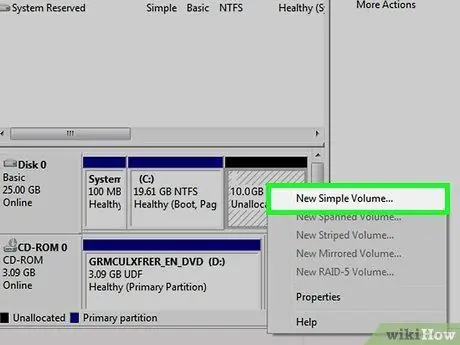
Алхам 5. Шинэ боть үүсгэх
Та одоо дискний менежментийн цонхонд хуваарилагдаагүй шинэ хуваалтыг харах болно. Хуваалт дээр хулганы баруун товчийг дарна уу Хуваарилагдаагүй мөн сонголтыг сонгоно уу Шинэ энгийн боть.
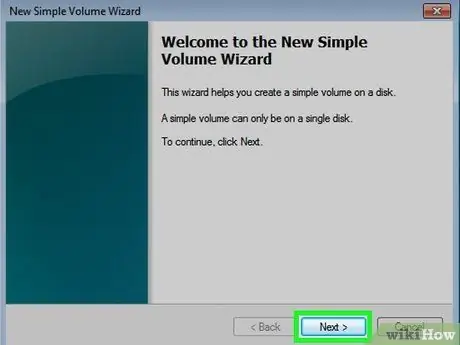
Алхам 6. Шинэ энгийн эзлэхүүний шидтэн
Шинэ энгийн эзлэхүүний шидтэн гарч ирнэ. Товчин дээр дарна уу Дараачийн үргэлжлүүлэх.
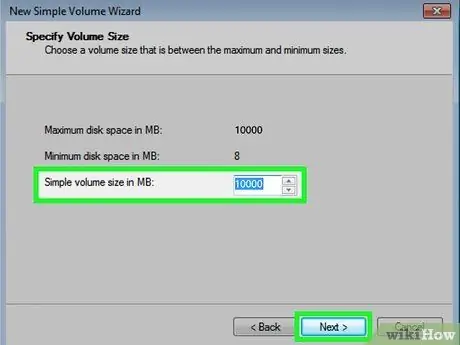
Алхам 7. Шинэ хуваалтын хэмжээг оруулна уу
Шинэ хуваалтанд хуваарилах санах ойн хэмжээг оруулаад товчлуурыг дарна уу Дараачийн.
- Зураг дээрх жишээн дээр хамгийн их санах ойг шинэ эзлэхүүнд хуваарилсан болно.
-
Тэмдэглэл:
Та боломжтой санах ойн дээд хэмжээнээс том шинэ эзлэхүүн үүсгэх боломжгүй.
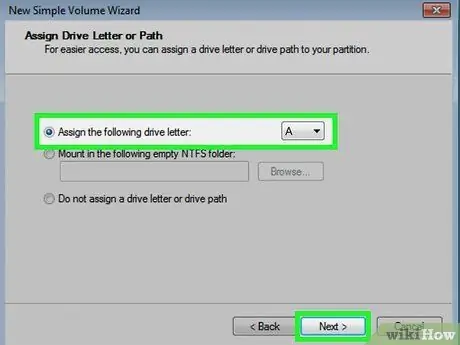
Алхам 8. Шинэ ботид үсэг эсвэл замын нэрийг өгөөрэй
Цэснээс шинэ хуваалтынхаа үсгийн нэрийг сонгоод "Дараах" товчийг дарна уу.
- Зураг дээрх жишээн дээр сонгосон үсгийн нэр нь (E:)
- Захидал эсвэл замын нэрийг Windows таны шинэ ботийг тодорхойлох, удирдахад ашигладаг.
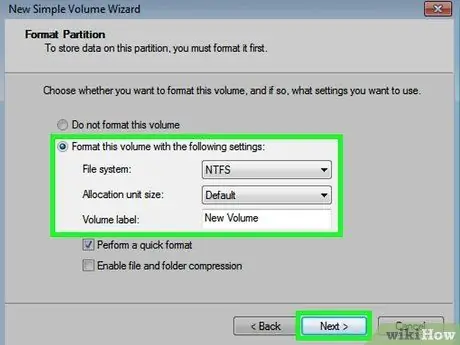
Алхам 9. Шинэ эзлэхүүний тохиргоо
- Дараах тохиргоог ашиглан энэ эзлэхүүнийг форматлах дээр дарна уу.
- To Файлын систем, сонгоно уу NTFS
- To Хуваарилалтын нэгжийн хэмжээ, сонгоно уу Өгөгдмөл
- To Эзлэхүүний шошго, шинэ хөтөчөө өгөхийг хүсч буй нэрээ бичнэ үү.
- Шуурхай форматыг гүйцэтгэх дээр дарна уу
- Дараа нь товчлуур дээр дарна уу Дараачийн
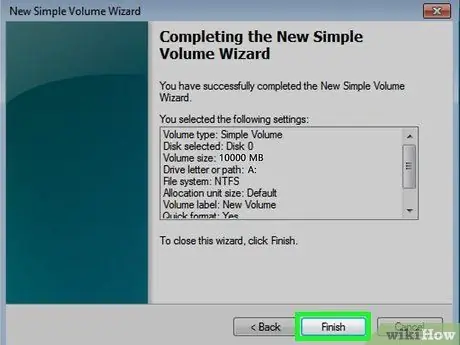
Алхам 10. Шинэ боть үүсгэх
Тохиргоогоо дахин шалгаад товчлуурыг дарна уу Дуусгах.
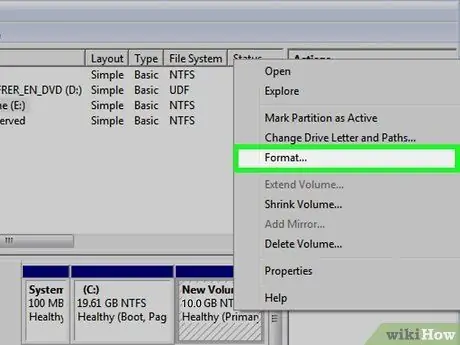
Алхам 11. Шинэ эзлэхүүнийг форматлах
- Та шинэ дискээ хуваахыг хүсч байгаа эсэхийг асуух болно. Товчин дээр дарна уу Дискний формат.
- Шинэ цонх гарч ирнэ. Тохиргоог хадгалаад товчлуурыг дарна уу Эхлэх.
- Анхааруулга гарч ирэх болно. Товчин дээр дарна уу БОЛЖ БАЙНА УУ.
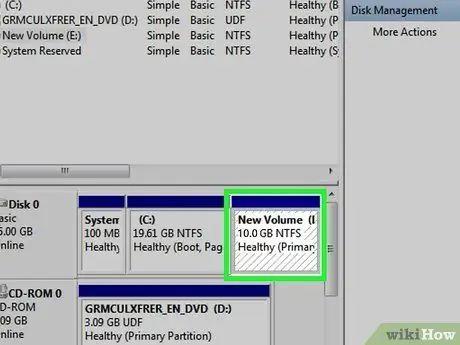
Алхам 12. Шинэ эзлэхүүнийг шалгана уу
Хэрэв бүх зүйл зөв хийгдсэн бол та одоо дискээ удирдах цонхонд шинэ хөтөчөө харах ёстой.






